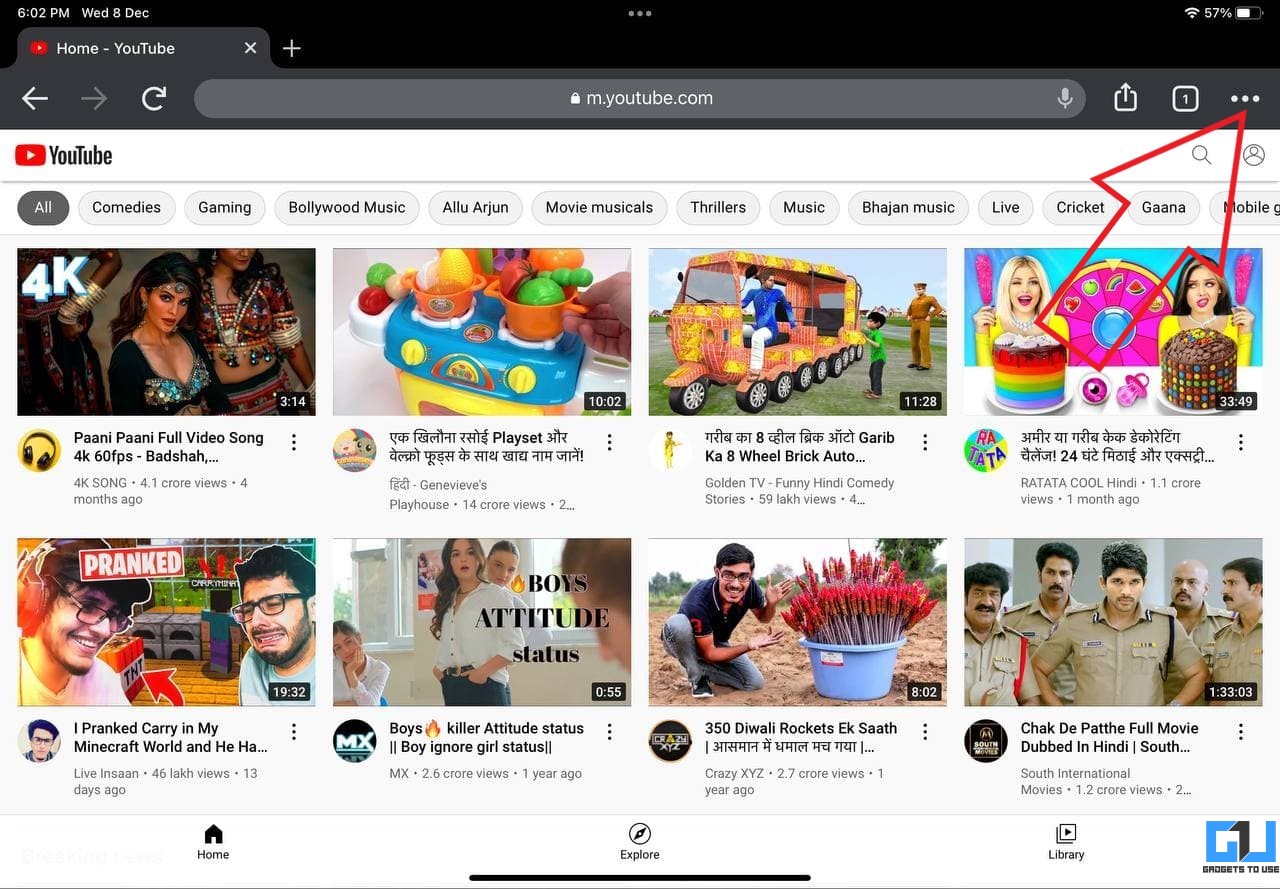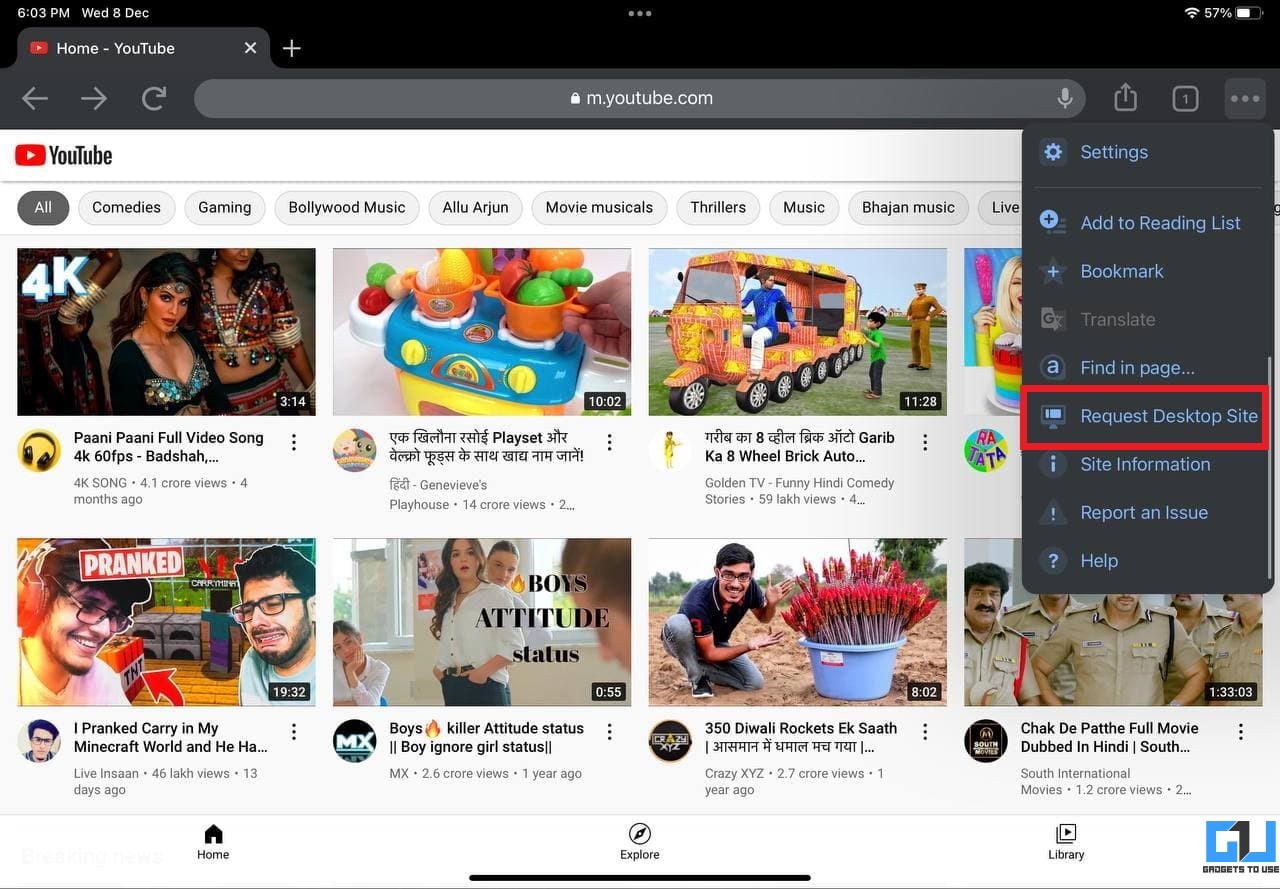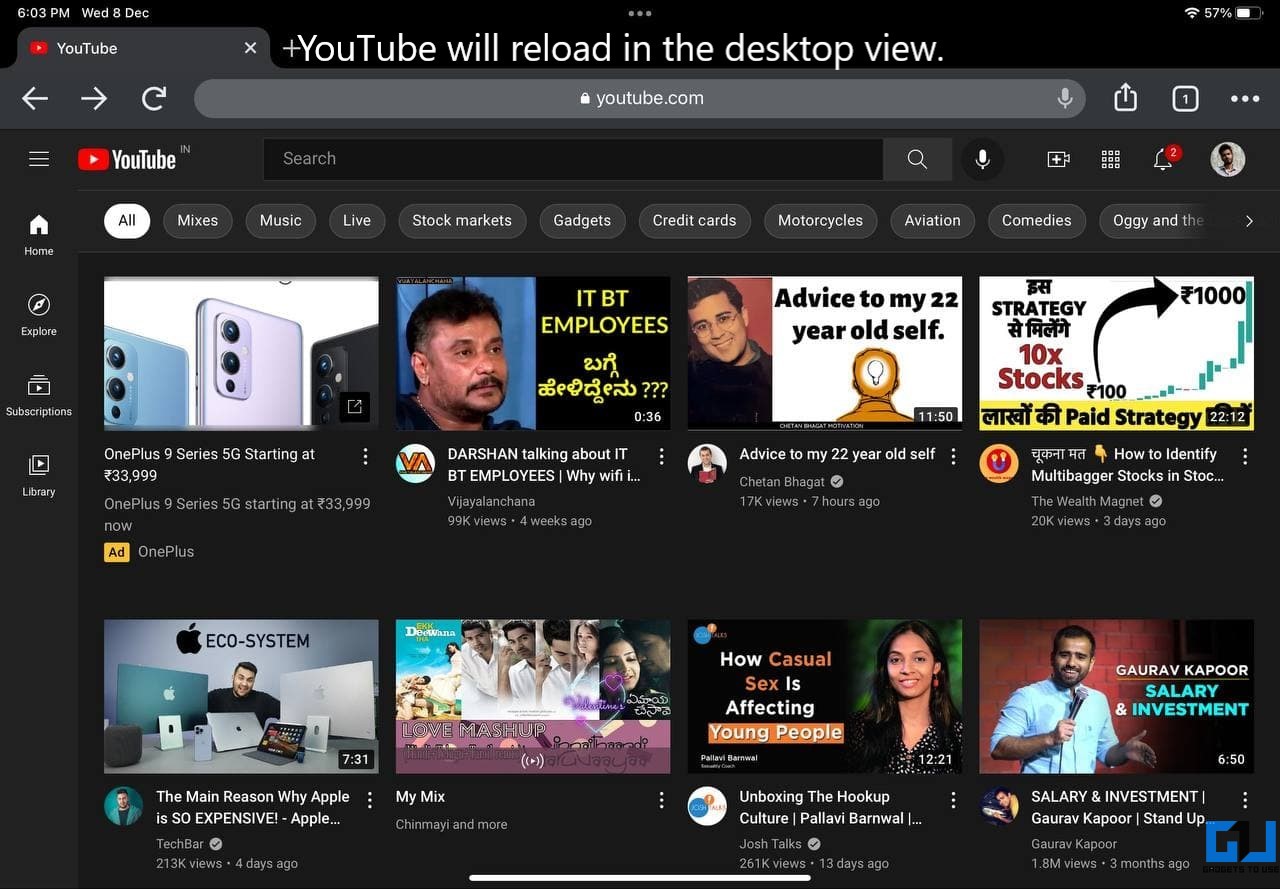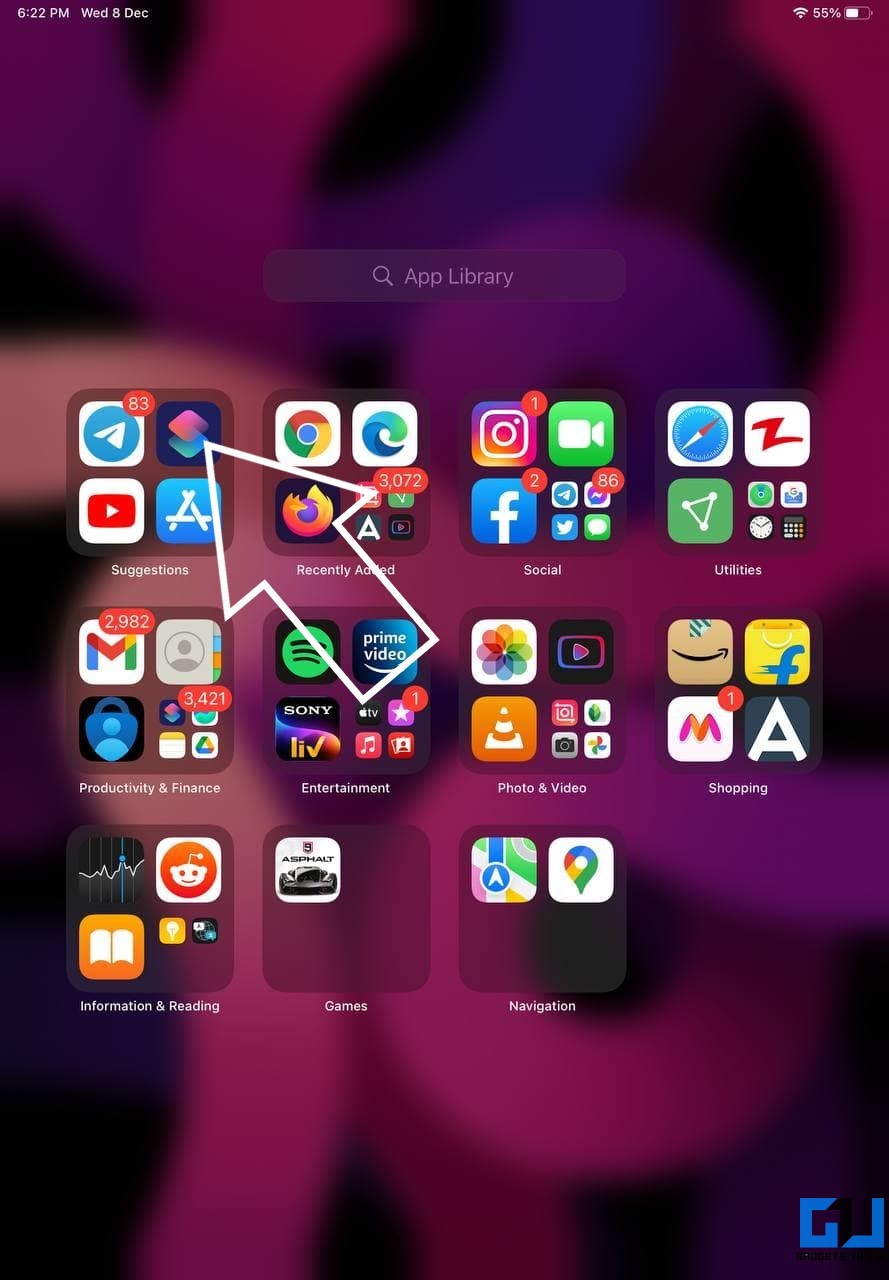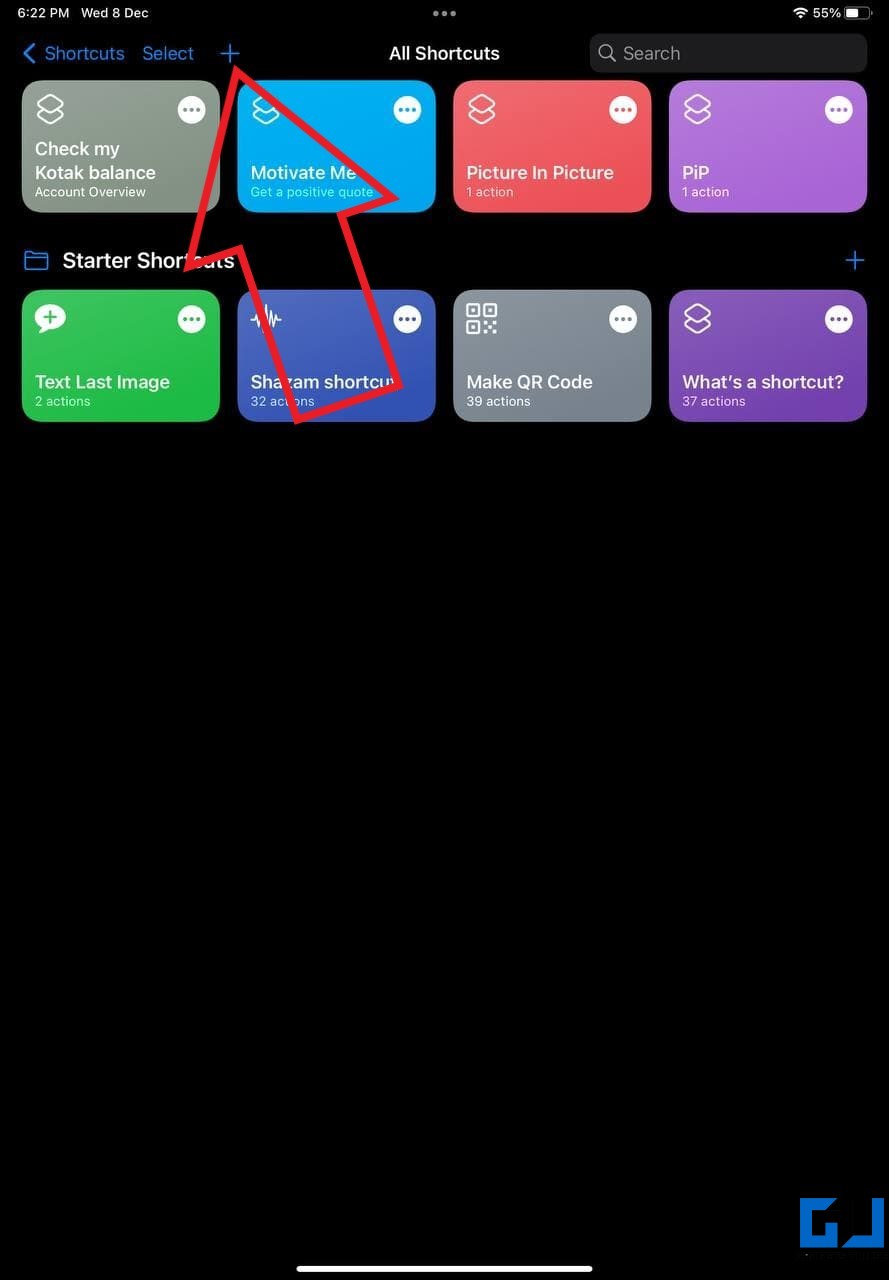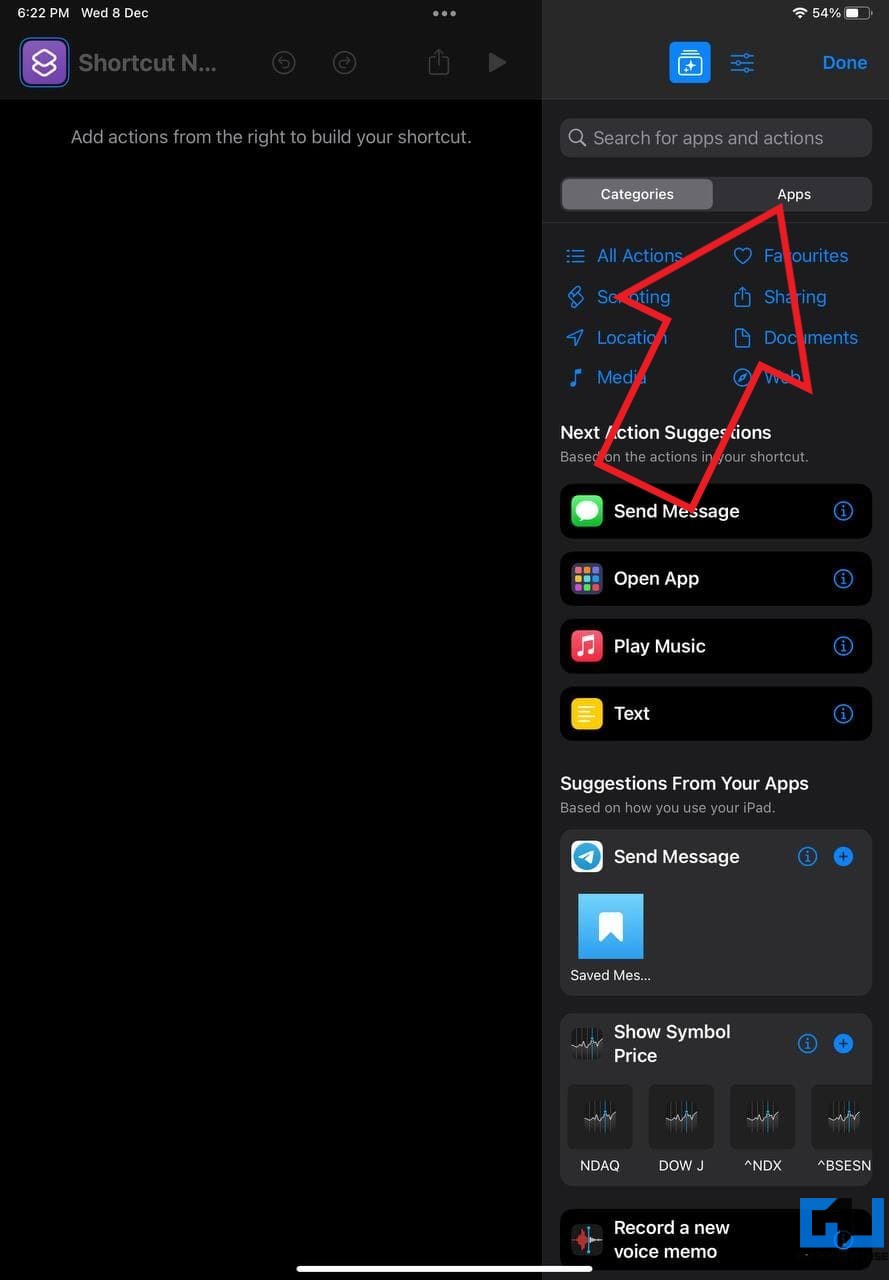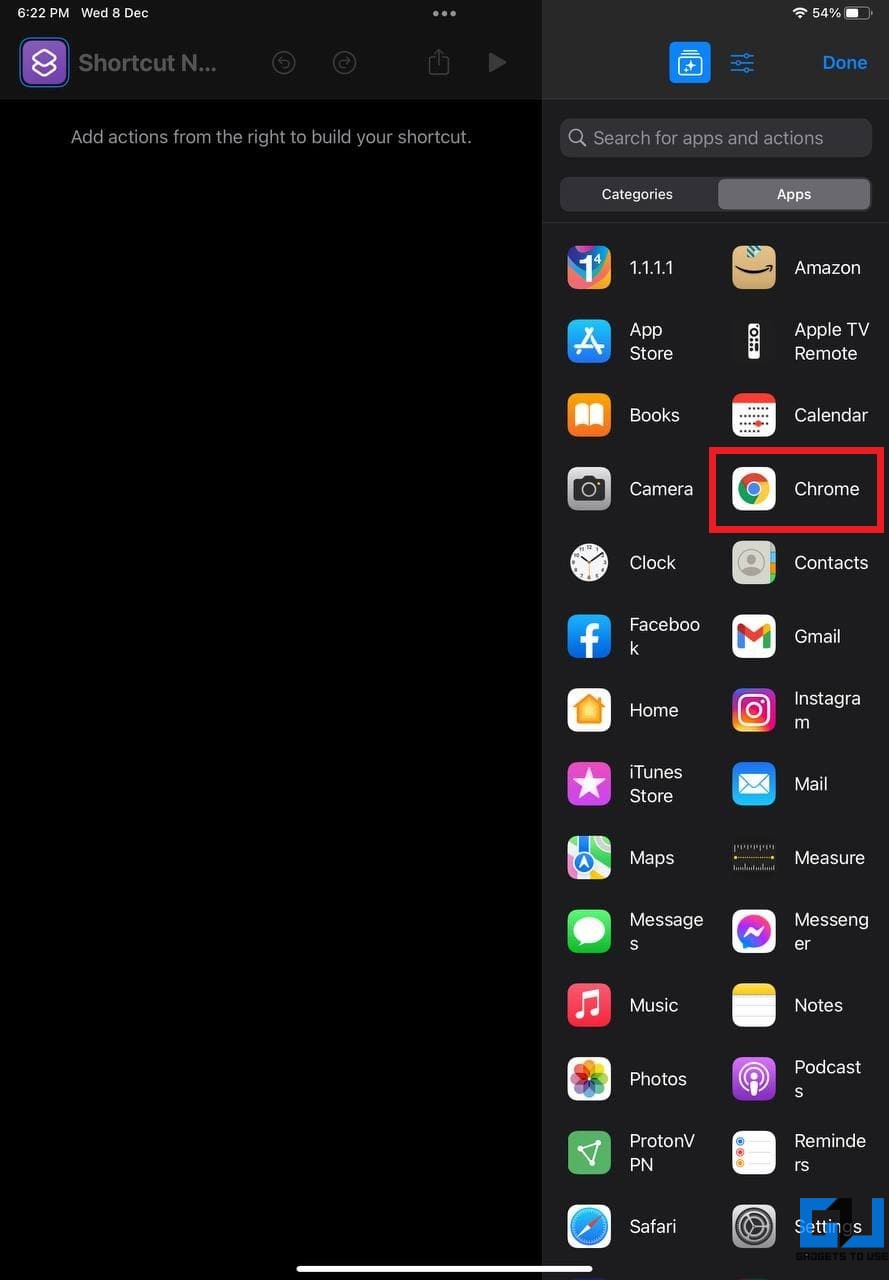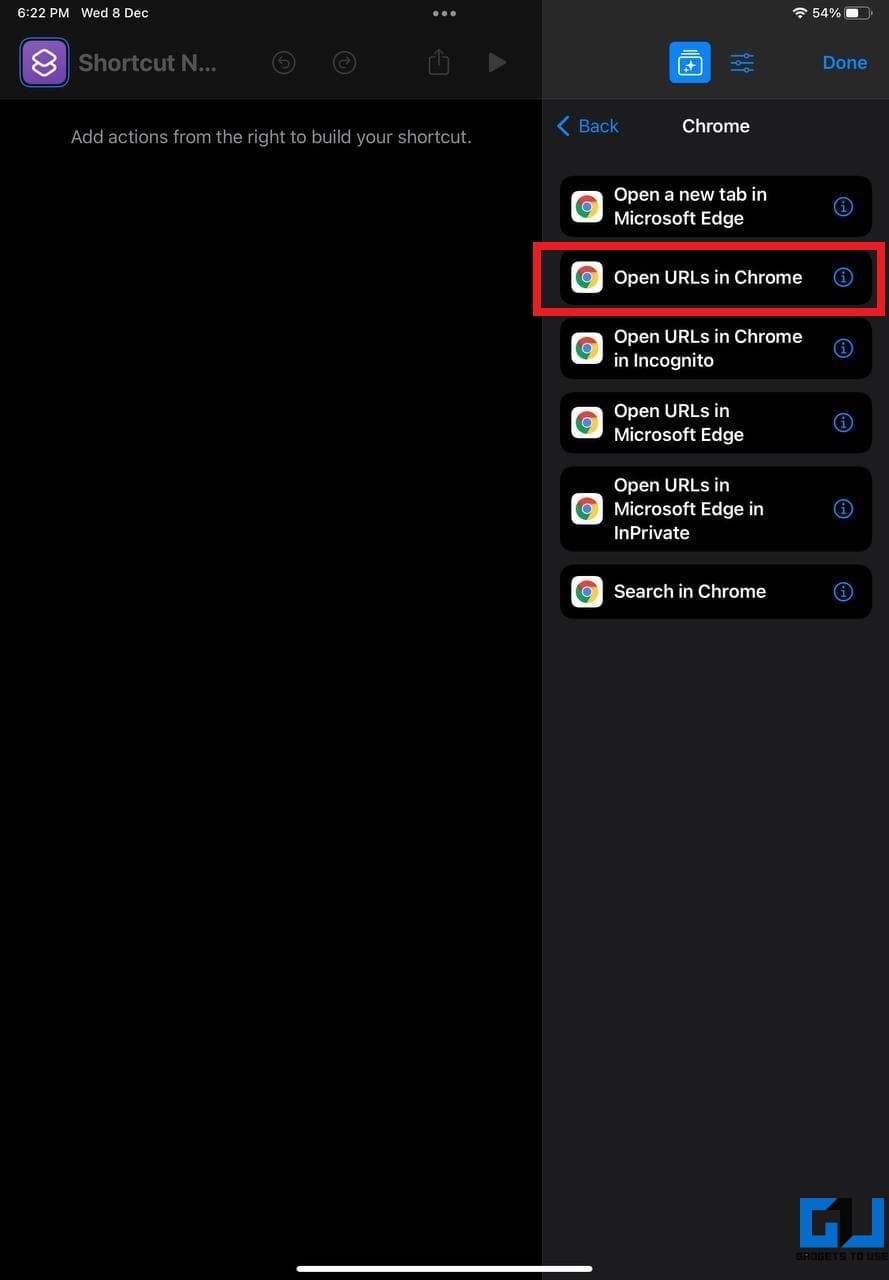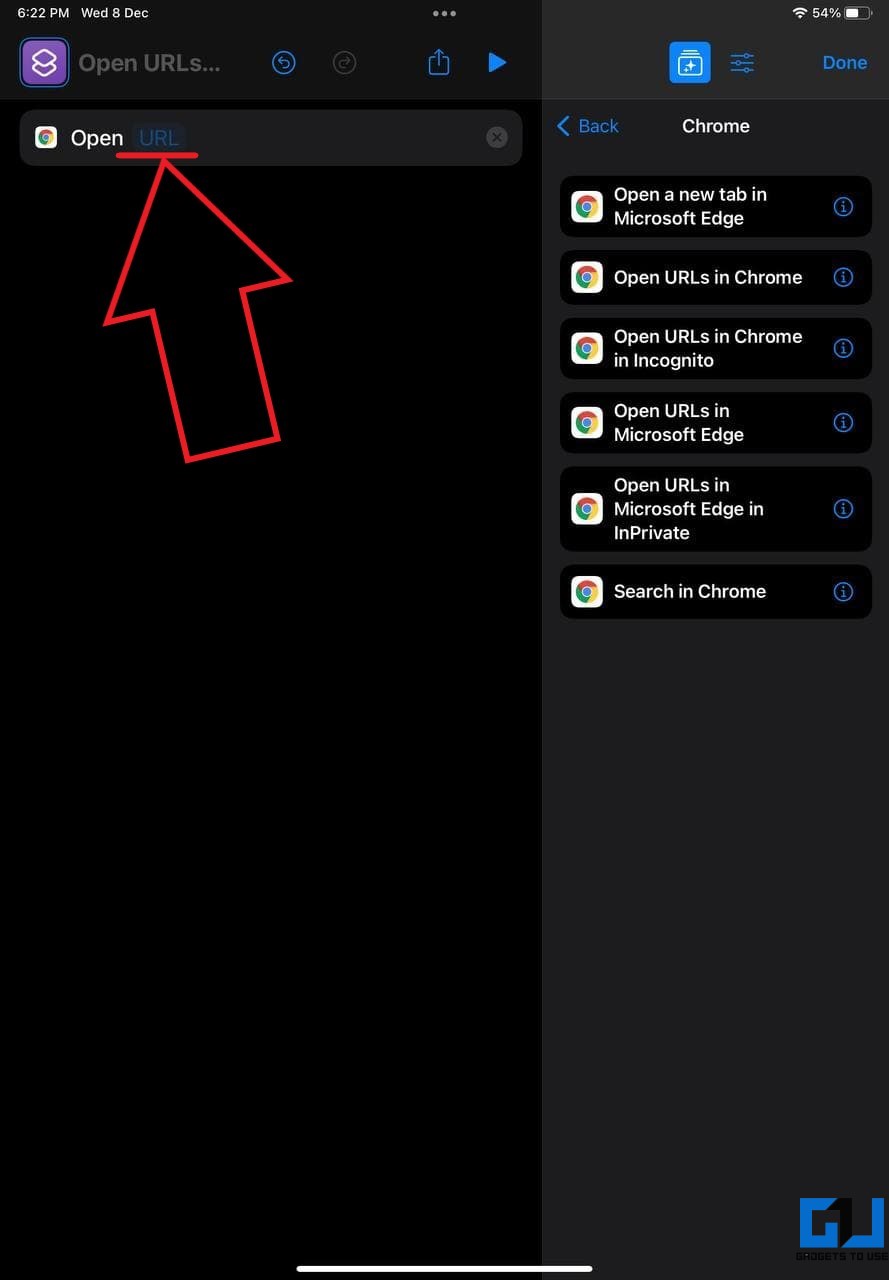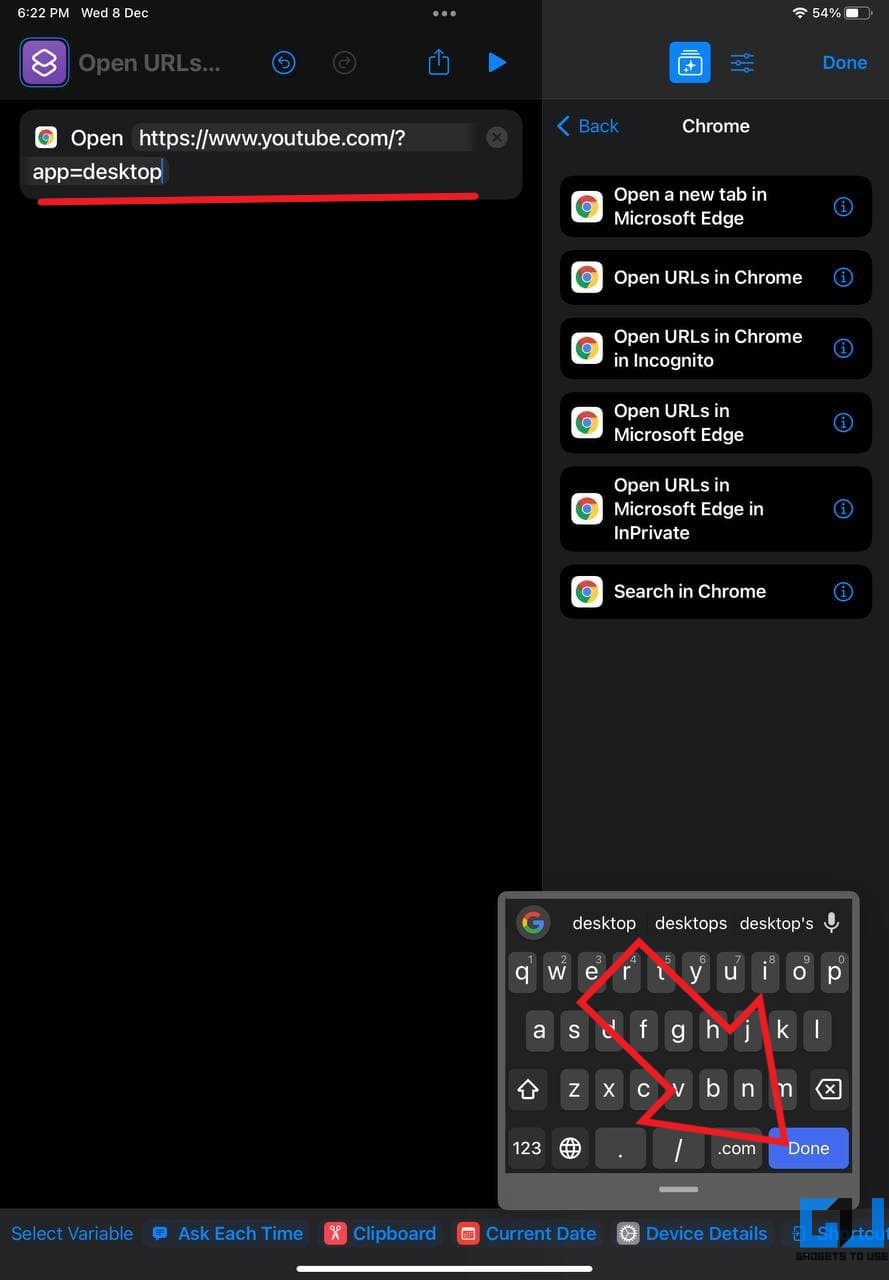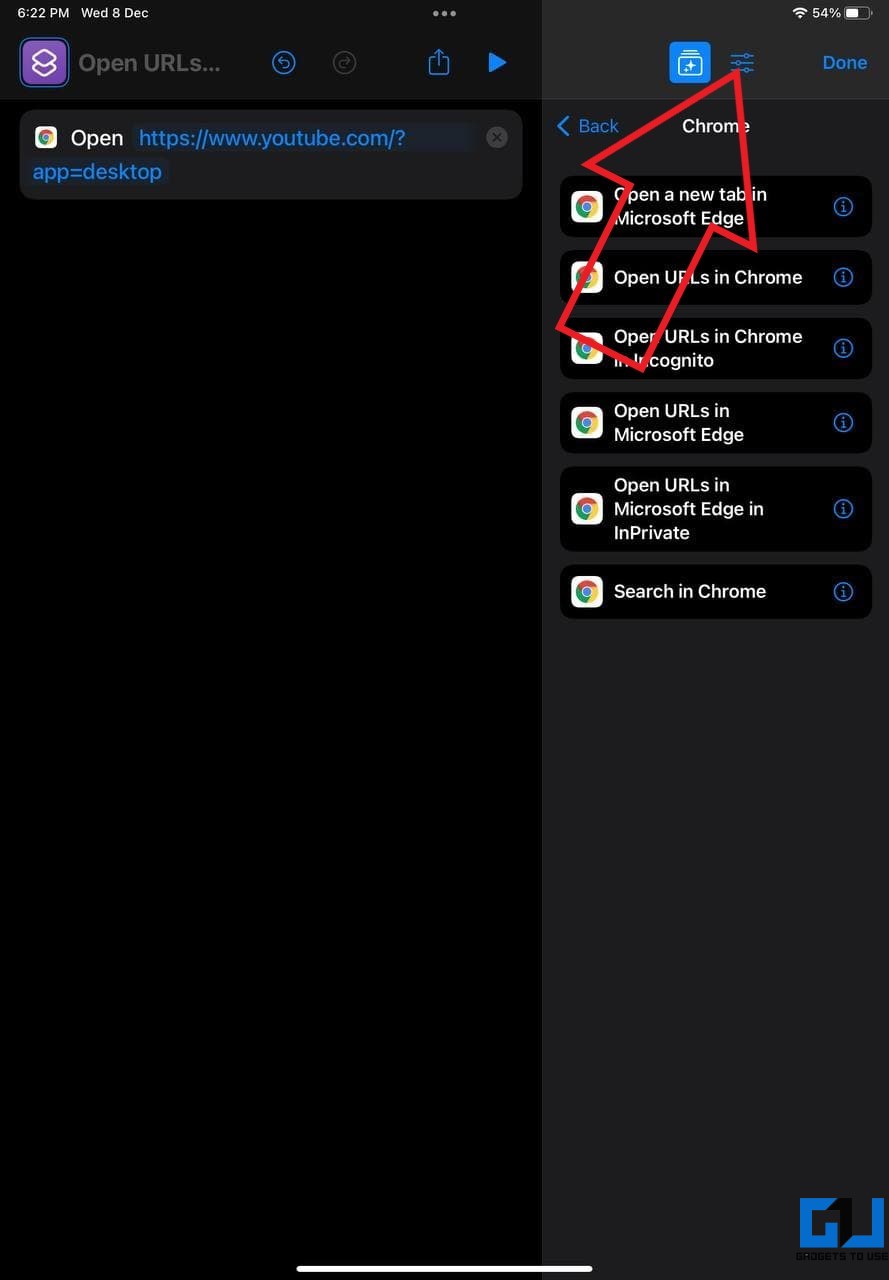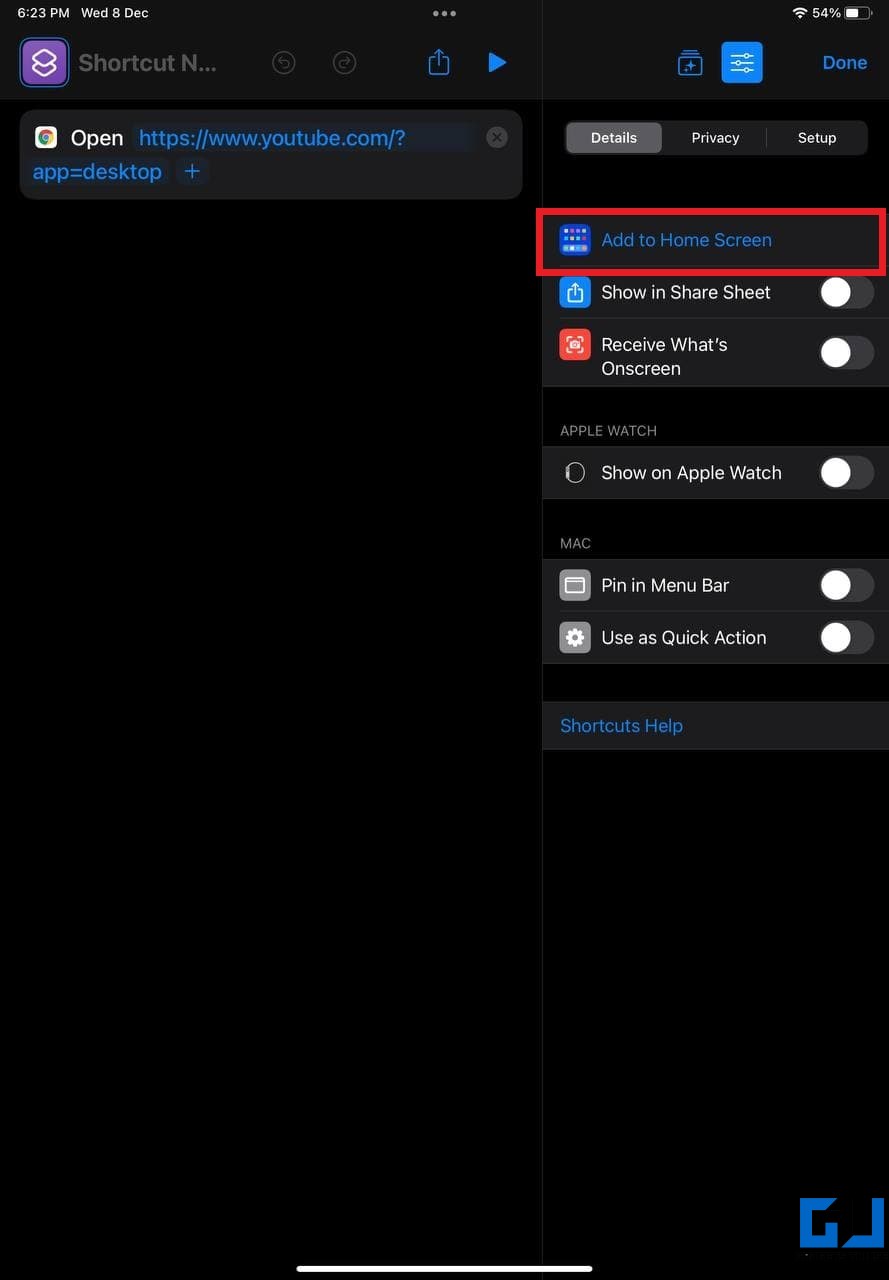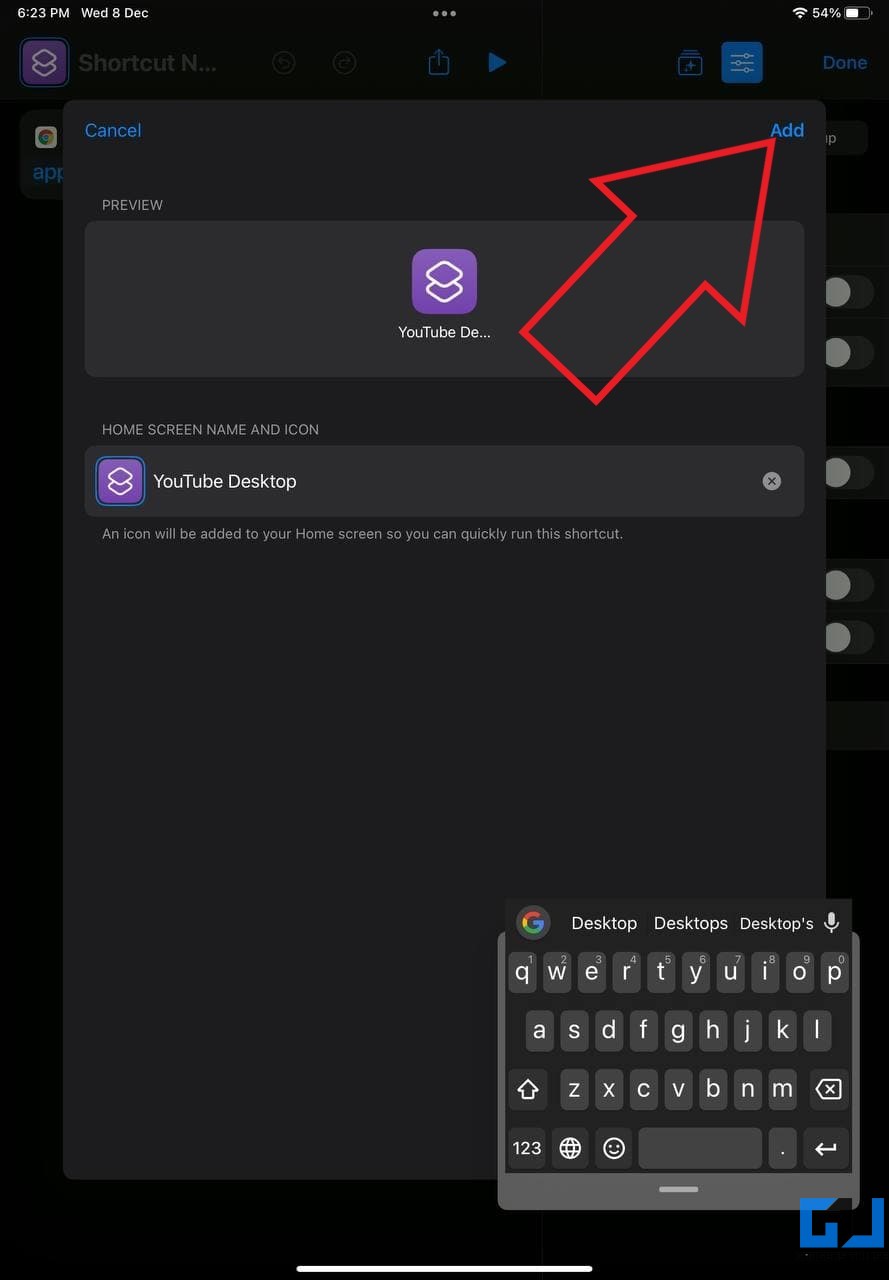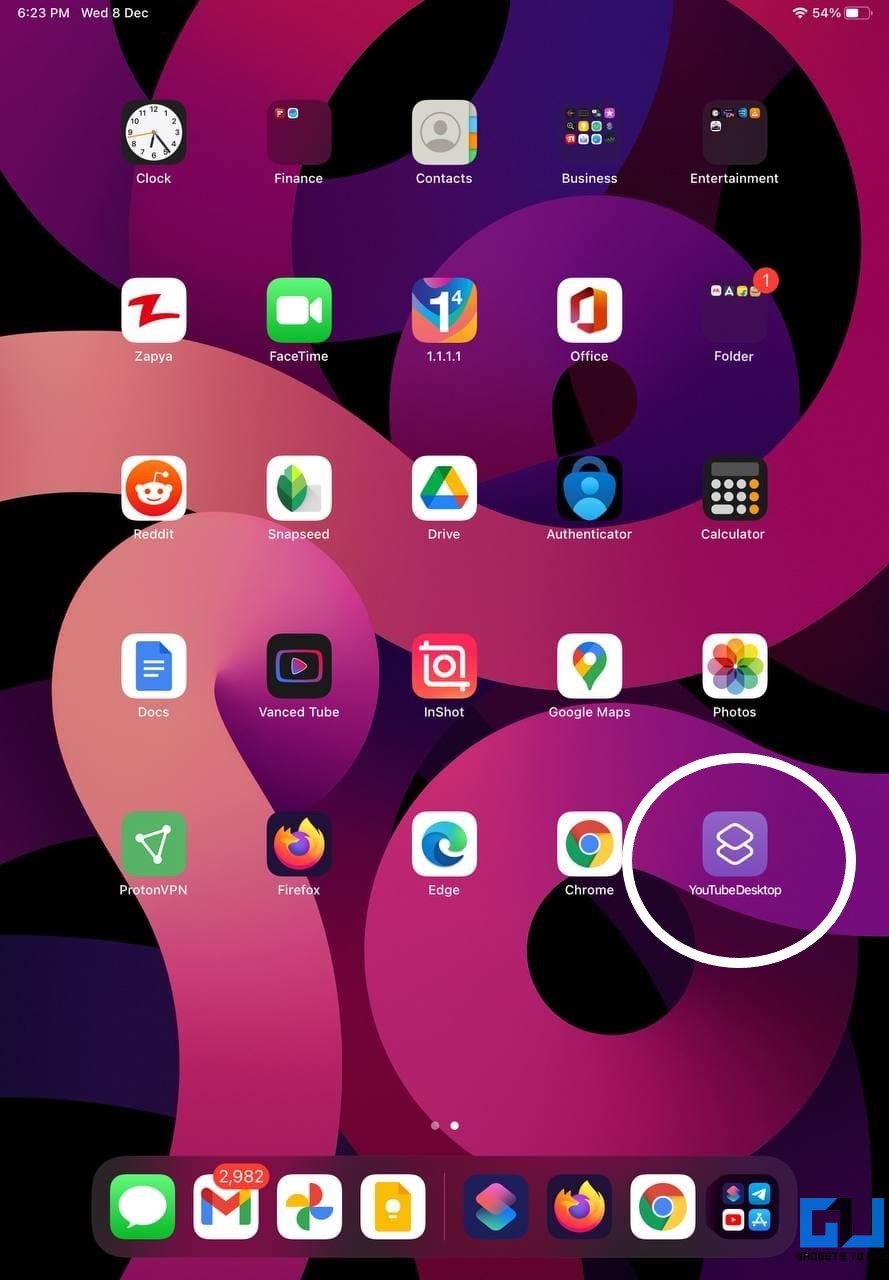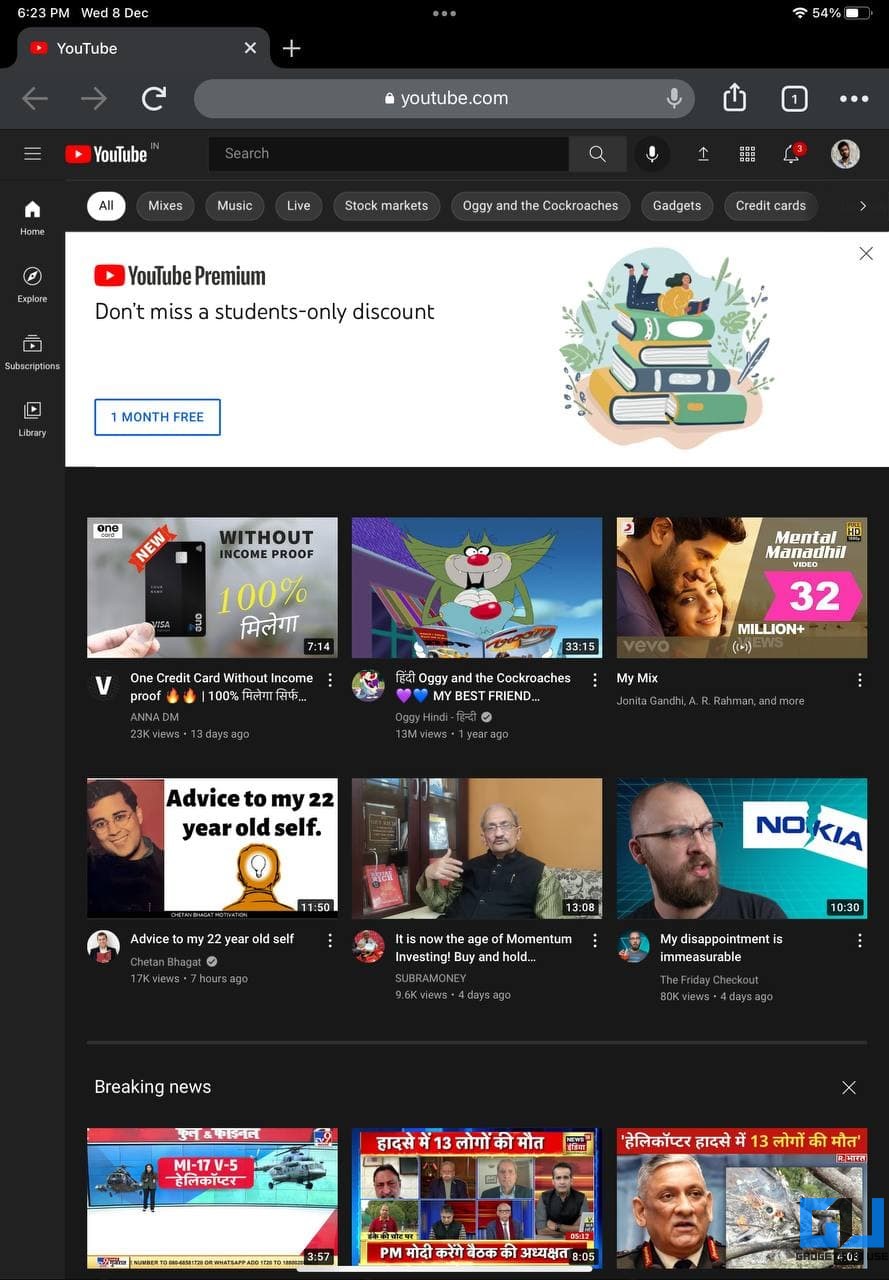3 способа открыть версию YouTube для ПК в Chrome на iPad
Вы хотите, чтобы YouTube всегда открывался в полноэкранном режиме при открытии в браузере Chrome на iPad? Что ж, хотите ли вы наслаждаться YouTube на рабочем столе или воспользоваться преимуществами большего экрана, вот несколько способов открыть YouTube в настольной версии в Google Chrome на iPad.
Откройте версию YouTube для ПК в Chrome на iPad

По умолчанию YouTube.com открывается на рабочем столе в Safari и Microsoft Edge на iPad. Напротив, Chrome открывает его в мобильной версии, что может раздражать многих.
Версия веб-сайта YouTube для настольных ПК предлагает улучшенный полноэкранный режим с большим количеством элементов управления, автовоспроизведением миниатюр и параметрами более высокого качества видео. Если вы используете Chrome в качестве браузера по умолчанию, следуйте инструкциям ниже, чтобы открыть YouTube на рабочем столе.
Программы для Windows, мобильные приложения, игры - ВСЁ БЕСПЛАТНО, в нашем закрытом телеграмм канале - Подписывайтесь:)
Метод 1 – запрос на настольный сайт
- Откройте Google Chrome на своем iPad. Направляйтесь к youtube.com.
- После загрузки мобильного сайта коснитесь меню с тремя точками в правом верхнем углу.

- Прокрутите вниз пункты меню. Щелкните Request Desktop Site.

- Вот и все. YouTube перезагрузится в режиме рабочего стола в Chrome.

Если вы хотите вернуться, повторите шаги и выберите «Запросить мобильный сайт». Вы вернетесь к обычному мобильному представлению.
Метод 2 – открыть рабочий стол YouTube по умолчанию в Chrome с помощью ярлыков
Другой способ – создать ярлык на главном экране для рабочего стола YouTube. С его помощью вы можете быстро открыть YouTube в режиме рабочего стола, не запрашивая его вручную.
К сожалению, это не так просто, как на Android. Поскольку в Chrome для iPad нет опции «Добавить на главный экран», вам придется полагаться на приложение «Ярлыки» на iPadOS, как показано ниже.
- На iPad откройте приложение «Ярлыки». Если вы не можете его найти, проверьте Библиотеку приложений или Магазин приложений.
- Здесь щелкните значок + в правом верхнем углу.


- На следующем экране нажмите «Приложения» рядом с «Категории». Выберите Chrome.


- Затем нажмите «Открыть URL-адреса в Chrome».
- Слева вы увидите новый ярлык под названием Open URL. Щелкните URL-адрес, чтобы отредактировать его.


- Здесь скопируйте и вставьте https://www.youtube.com/?app=desktop.
- Коснитесь Готово.


- Затем щелкните меню в правом верхнем углу, как показано на скриншоте.
- Щелкните Добавить на главный экран.


- При необходимости настройте имя и значок ярлыка и нажмите «Добавить».
- Ярлык будет создан на главном экране вашего iPad.


Теперь вы можете нажать на ярлык, чтобы открыть YouTube прямо на рабочем столе в Chrome на iPad. Вы можете добавить название и значок YouTube к ярлыку для лучшего вида.
Метод 3 – используйте другой браузер для YouTube
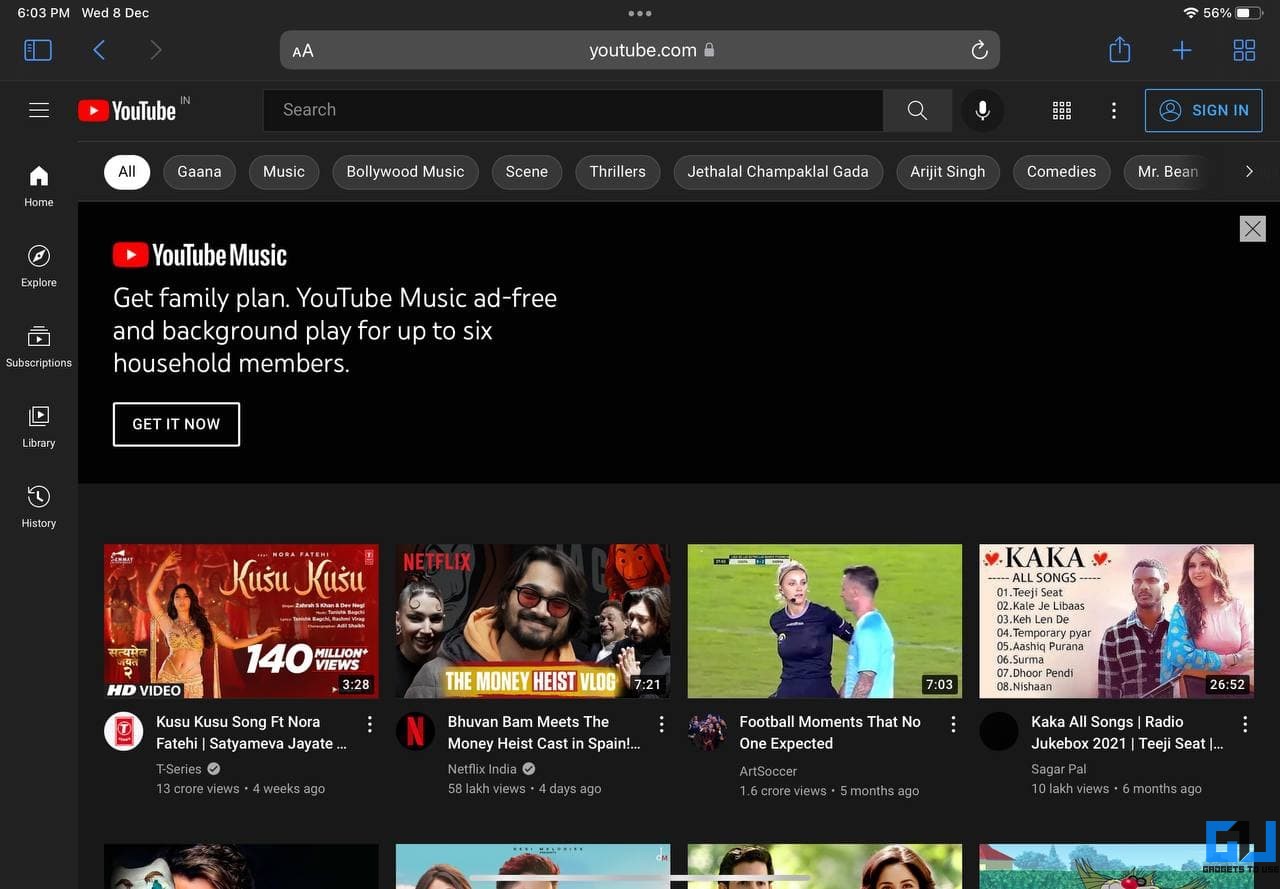
Последний вариант – полностью использовать другой браузер. Даже если вы используете Chrome в качестве браузера по умолчанию, вы всегда можете использовать Safari, Firefox или Microsoft Edge для просмотра YouTube на своем iPad.
Все три браузера по умолчанию открывают YouTube в режиме рабочего стола; вам не нужно применять никаких дополнительных уловок, как в Google Chrome. Или, если вы просто хотите, чтобы рабочий стол YouTube использовал картинку в картинке или для фонового воспроизведения, тогда даже мобильная версия подойдет.
Программы для Windows, мобильные приложения, игры - ВСЁ БЕСПЛАТНО, в нашем закрытом телеграмм канале - Подписывайтесь:)
Это были три быстрых способа открыть настольную версию YouTube в Google Chrome на вашем iPad. Вы можете вручную загрузить сайт на рабочем столе или создать ярлык URL-адреса, чтобы открывать его с домашнего экрана. Но если это кажется вам слишком трудоемким, вы всегда можете прибегнуть к использованию YouTube в Safari или любом другом браузере.